Fix- Logitech Setpoint Runtime Ralat pada Windows 10/11
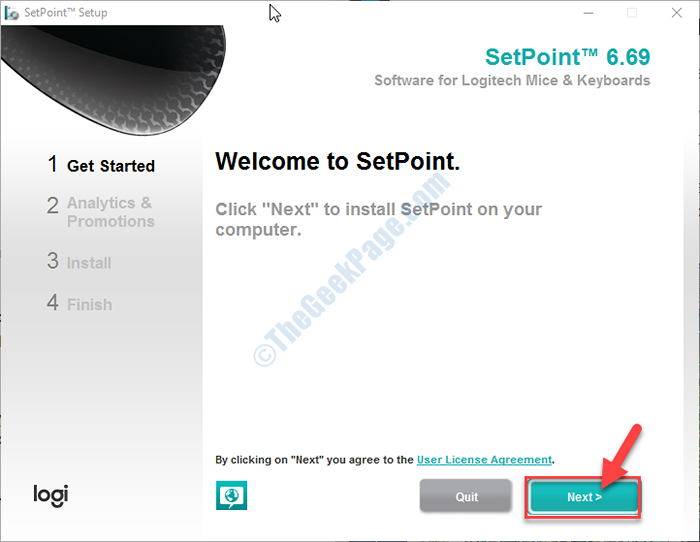
- 1457
- 203
- Clarence Powlowski
Logitech Setpoint adalah set perisian eksklusif untuk perkakasan logitech. Sekiranya anda melihat 'Ralat runtime!'Mesej ralat diikuti oleh setpoint.Exe Path, maka ia berlaku kerana mungkin anda menggunakan versi yang lebih lama dari perisian setpoint. Untuk menyelesaikan masalah ini, ikuti perbaikan mudah ini di komputer anda.
Isi kandungan
- Betulkan-1 Padam MSCVCP110.fail dll dan but semula
- Fix-2 Run Bcedit Command
- Betulkan 3 - Nyahpasang dan pasangkan semula pakej Microsoft C ++ Redistributable
- FIX-4 memasang semula versi setpoint terkini-
- FIX-5 Pasang Perpustakaan Redist Visuall C ++ yang hilang-
- Fix-6 Run Logitech Setpoint dalam Mod Keserasian-
Betulkan-1 Padam MSCVCP110.fail dll dan but semula
Satu fail dll yang buruk boleh menyebabkan masalah ini. Memadamnya akan menyelesaikan masalah.
1. Buka Penjelajah Fail di komputer anda.
2. Sekarang, navigasi ke lokasi ini di Penjelajah fail.
C: \ Program Files \ Logitech \ SetPointp
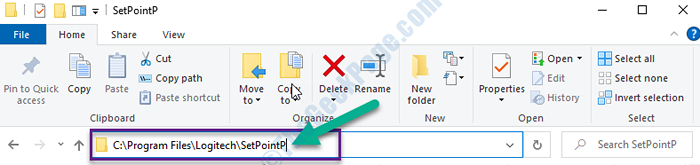
3. Sekarang, tatal ke bawah sehingga anda melihat "MSVCP110.dll"Fail.
4. Kemudian, Klik kanan pada "MSVCP110.dll"Fail dan kemudian klik pada"Padam".
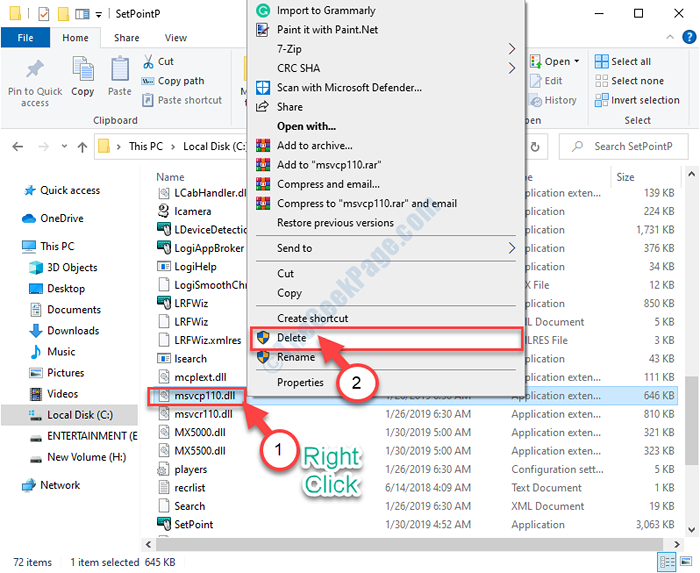
Sebaik sahaja anda telah memadamkan fail, Reboot komputer anda.
Setelah reboot, periksa Setpoint sekali lagi. Masalahnya tidak akan berlaku lebih jauh.
Fix-2 Run Bcedit Command
1 - Open Command Prompt dengan Hak Admin
2 -sekarang, jalankan arahan yang diberikan di bawah
BCDEdit /Set Peningkatan 2800
3 - Mula semula komputer anda
Betulkan 3 - Nyahpasang dan pasangkan semula pakej Microsoft C ++ Redistributable
1-Uninstall Pakej Microsoft C ++ Redistributable.
2-muat turun dan pasang versi terkini dari pautan ini
FIX-4 memasang semula versi setpoint terkini-
Nyahpasang dan pasang semula versi terkini Setpoint perisian boleh menyelesaikan masalah di komputer anda.
1. Anda perlu mengakses Penjelajah fail.
2. Cukup pergi ke lokasi ini-
C: \ Program Files \ Logitech \ SetPointp
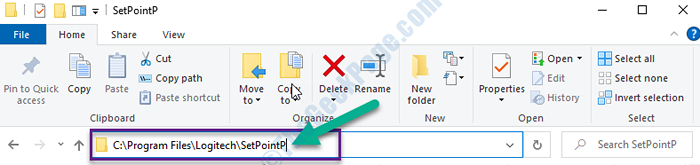
3. Sekarang, tatal ke bawah sehingga anda melihat "Uninstaller".
4. Klik dua kali di atasnya untuk memulakan proses pemasangan.
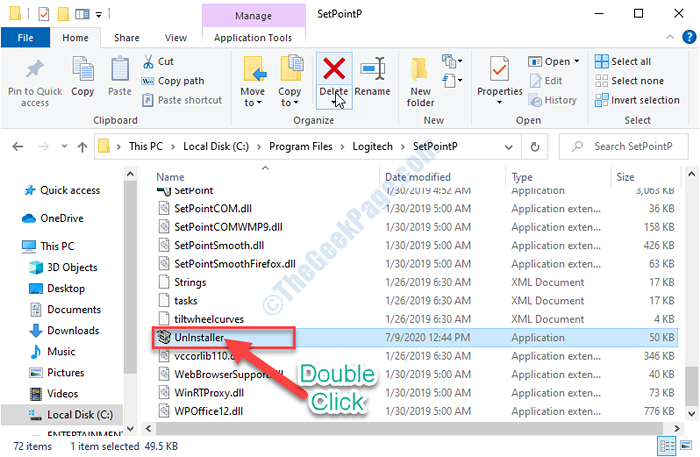
Sekarang ikuti arahan di skrin untuk memasang perisian dari komputer anda.
Sebaik sahaja anda telah menyahpasang perisian dari komputer anda, tutup Penjelajah fail tetingkap.
Sekarang, anda mesti memuat turun dan memasang versi terkini Setpoint di komputer anda.
1. Pergi ke pautan ini di komputer anda.
2. Klik pada "Tunjukkan semua muat turun"Pilihan.
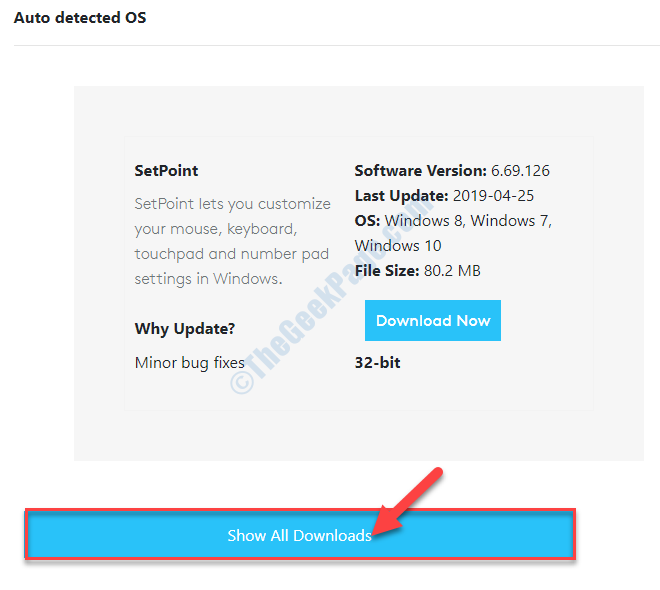
3. Sekarang, bergantung kepada seni bina CPU, klik pada "Muat turun sekarang".
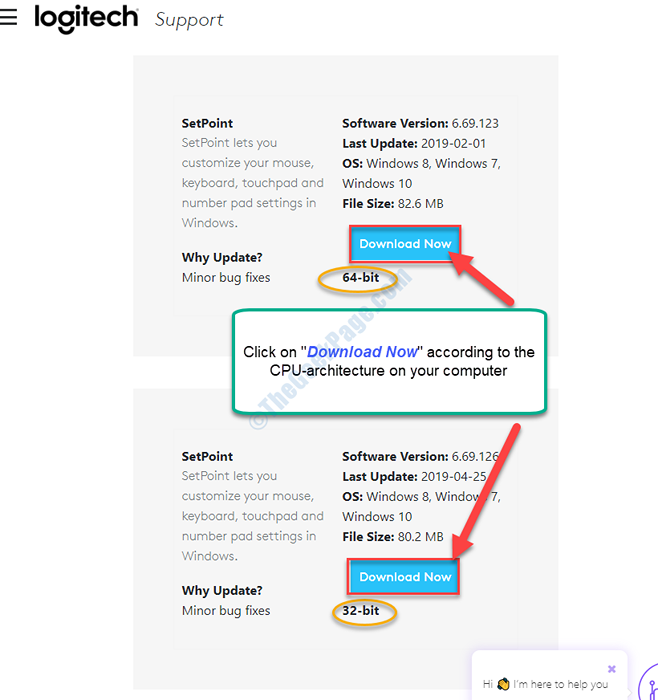
Setpoint Pemasang akan dimuat turun sebentar.
4. Pergi ke lokasi muat turun di komputer anda.
5. Klik dua kali "SetPoint6.69.123_64"Untuk menjalankan pemasang.
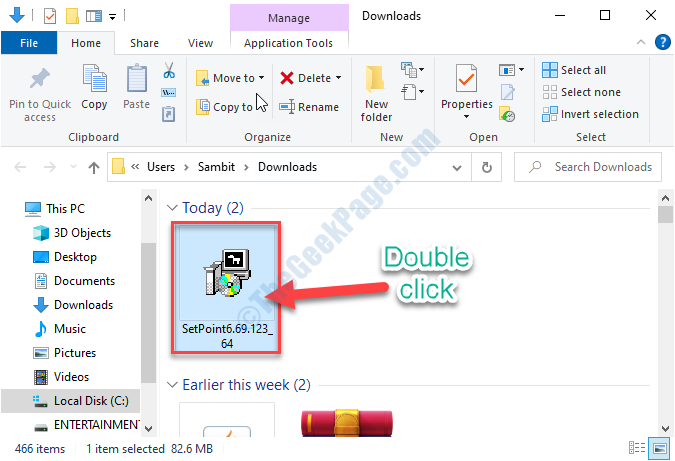
6. Di dalam Setup Setpoint ™ tetingkap, klik pada "Seterusnya".
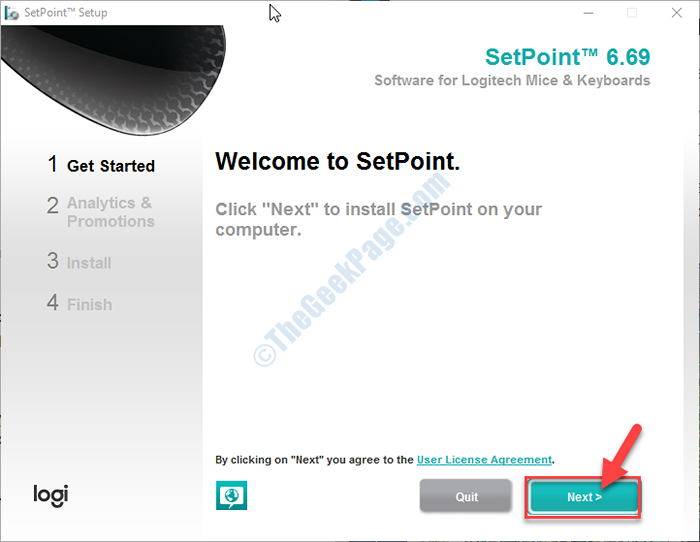
Pemasangan akan bermula tidak lama lagi.
7. Bila awak lihat "Pemasangan selesai"Mesej, klik pada"Selesai".
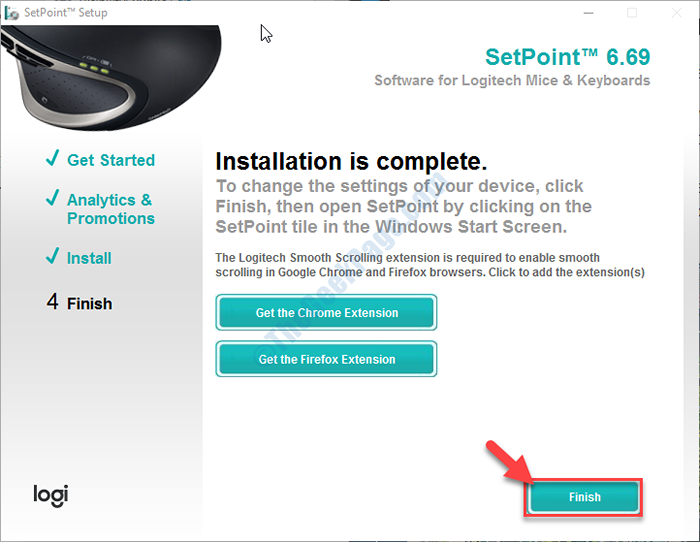
Sekarang, mula semula komputer anda.
Setelah memulakan semula komputer anda, periksa sama ada masalahnya masih berlaku atau tidak.
FIX-5 Pasang Perpustakaan Redist Visuall C ++ yang hilang-
Masalah ini juga boleh berlaku kerana ketiadaan beberapa penting Visual c++ fail perpustakaan.
1. Pergi ke pautan ini.
2. Sekarang, klik pada "Muat turun percuma".
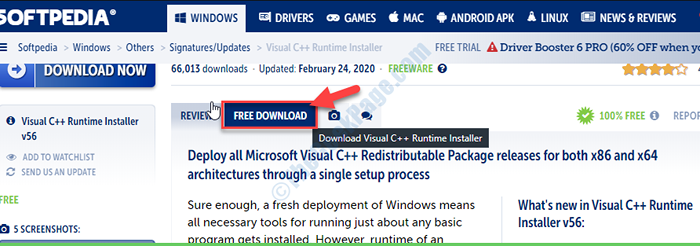
3. Klik pada "Muat turun selamat"Untuk memulakan proses muat turun.
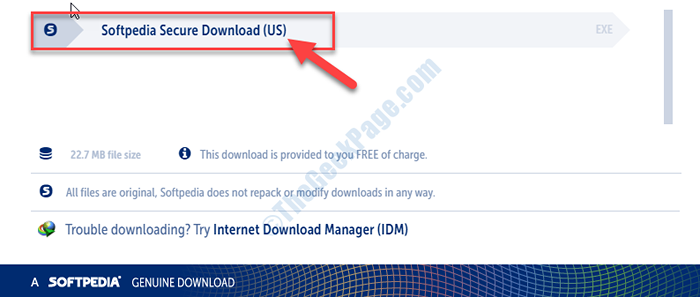
Pemasang Visual C ++ Redist akan dimuat turun.
Setelah proses muat turun selesai, tutup tetingkap penyemak imbas.
Reboot komputer anda.
4. Setelah menghidupkan semula peranti anda, pergi ke lokasi muat turun di komputer anda.
5. Klik dua kali pada "Visual C ++ Redist Installer v56".
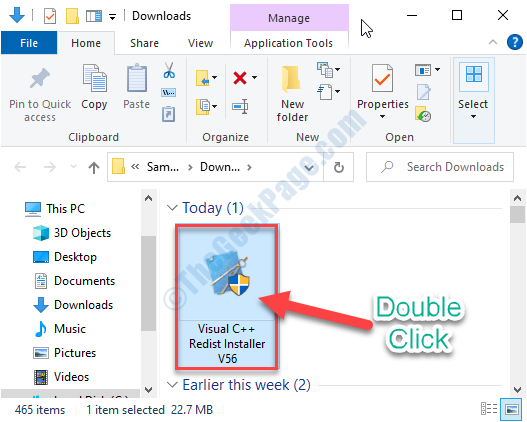
6. Apabila "Tekan Y untuk Ya"Mesej muncul di Arahan prompt Untuk memulakan proses pemasangan, tekan "Y"Dari papan kekunci anda.
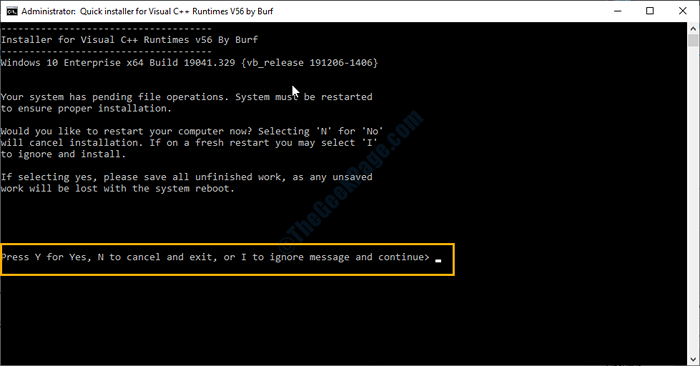
Tunggu sebentar sehingga proses pemasangan selesai.
Fix-6 Run Logitech Setpoint dalam Mod Keserasian-
Berlari Setpoint dalam mod keserasian boleh membantu.
1. Ringkasnya, tekan Kekunci windows+e.
2. Sekarang, navigasi ke lokasi ini di Penjelajah fail.
C: \ Program Files \ Logitech \ SetPointp
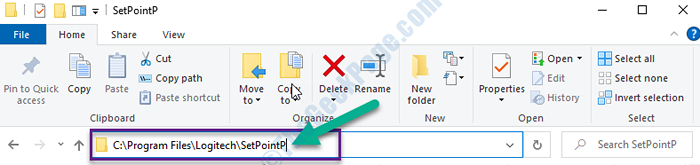
3. Sekarang, tatal ke bawah sehingga anda melihat "Setpoint"Permohonan.
4. Klik kanan pada "Setpoint"Aplikasi dan kemudian klik pada"Sifat".
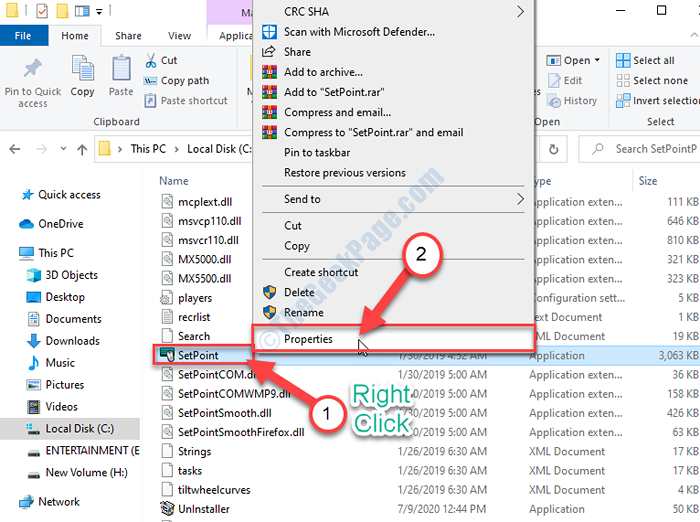
5. Dalam Setpoint properties tetingkap, pergi ke "Keserasian"Tab.
6. Sekarang, periksa pilihan "Jalankan program ini dalam mod keserasian untuk:"
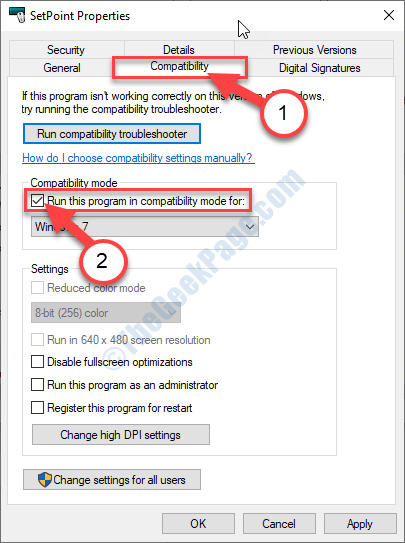
7. Sekarang, klik pada drop-down dan pilih "Tingkap 7"Dari senarai drop-down.
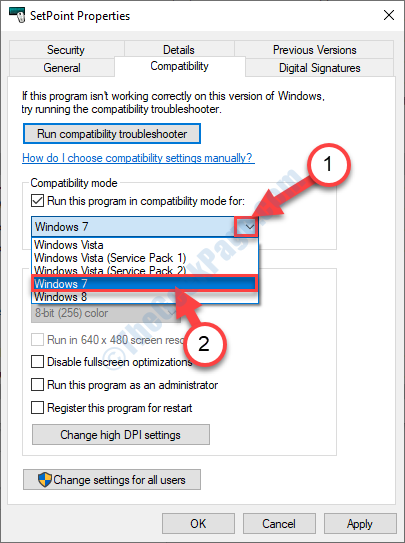
8. Akhirnya, klik pada "Memohon"Dan kemudian klik pada"okey".
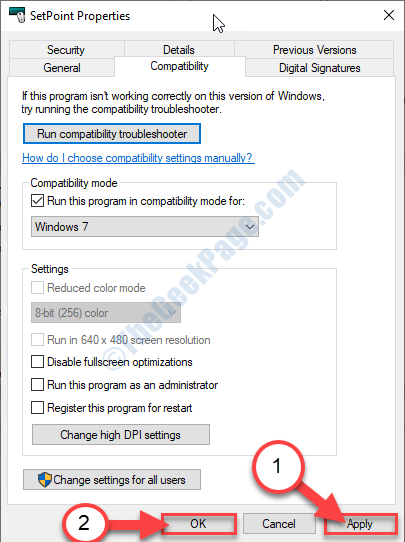
Kemudian, cuba akses Setpoint sekali lagi. Kali ini ralat tidak akan berlaku lagi.
Masalah anda diselesaikan.
- « FIX- Ralat Skrin Biru Intelppm.Sys di Windows 10/11
- Betulkan kelantangan secara automatik naik / turun di Windows 10/11 »

